在当今的数字时代,人们对于图像处理的需求越来越高,而在这些需求中,一种特别受欢迎的风格就是GTA 5风格。GTA 5是一款广受欢迎的游戏,其独特的真实色调和独特的画面风格令人印象深刻。如果你也想将自己的照片处理成GTA 5风格,Photoshop无疑是最佳选择。本文将向您介绍一些简单而有效的技巧,让您轻松将真人照片转化为GTA 5风格的作品。无论您是摄影爱好者还是设计师,这些技巧都将为您带来无限创意的可能性。跟随我们一起探索这个令人着迷的数字艺术世界吧!
把真人照片处理成GTA 5风格的Photoshop教学
具体步骤:
1.打开图片,ctrl+J复制一层,对图片进行锐化,锐化值根据图片效果而定。
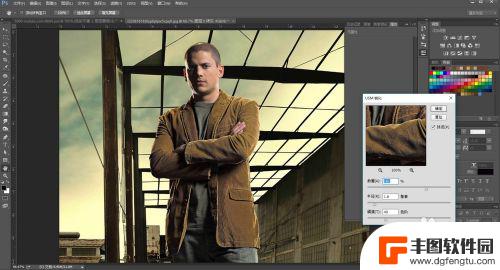
2.然后再复制一层,选择滤镜风格化,调整数值,主要调色阶数。

3.调整表面模糊,使细节更加真实。
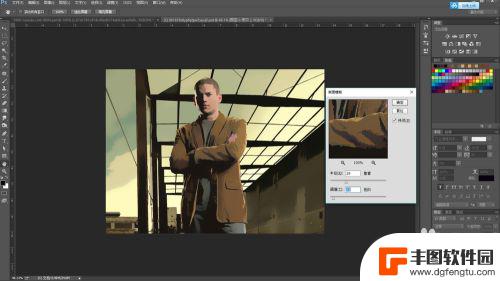
4.GTA5风格整体偏暖,因此需要调整色彩平衡。

5.复制一个新的图层,在新的图层执行滤镜——照亮边缘,点击确定。
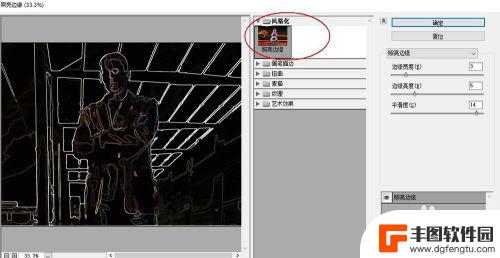
6.Ctrl+I 进行反相操作,将图片处理成黑白。
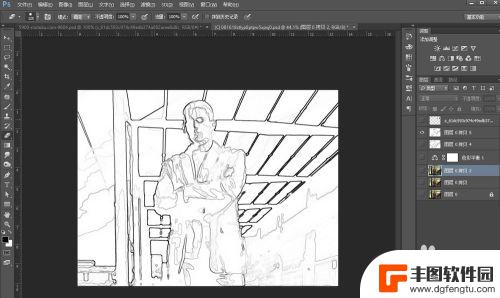
7.图层模式调整为正片叠底,用橡皮擦擦掉多余的线条。只保留人物外轮廓和衣服褶皱处。
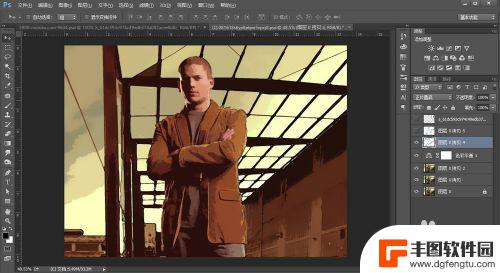
8.最后添加一个logo。
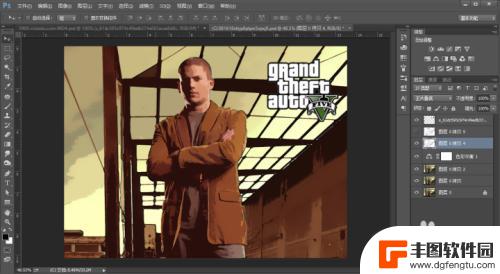
以上是如何调整GTA5的真实色调的内容。阅读完本篇攻略后,希望能对各位玩家有所帮助!
相关攻略
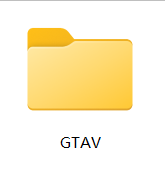
gta5拍照相片怎么保存在哪里 GTA5游戏中拍的照片保存在哪个文件夹
gta5拍照相片怎么保存在哪里,在GTA5游戏中,我们可以发现各种让人惊叹的美景和瞬间,而拍照功能则成为了记录这些精彩瞬间的利器,很多玩家对于GTA5中拍的照片保存在哪个文件夹...
2023-11-23 10:46:19

gta5脸纹身 GTA5纹身店在哪里
GTA5脸纹身:探寻GTA5纹身店的位置作为一款备受瞩目的开放世界游戏,GTA5以其丰富的游戏内容和细腻逼真的场景而深受玩家喜爱,在这个虚拟的城市中,我们可以扮演各种角色,...
2024-02-20 17:42:41

gta5线上美女女朋友 GTA5女朋友有几个选择
GTA5线上美女女朋友 GTA5女朋友有几个选择在侠盗猎车手5的线上模式中,除了在街头横行霸道、完成各种刺激任务之外,你还可以体验到游戏中的浪漫情缘,作为一个真实且充满自由...
2023-11-22 08:43:51

gta5视角距离 GTA5第一人称视野调大教程
GTA5视角距离 GTA5第一人称视野调大教程是一篇关于如何调整游戏侠盗猎车手5中第一人称视野的教程,作为一款备受欢迎的开放世界游戏,GTA5给玩家带来了一个栩栩如生的虚拟城市...
2024-01-02 10:17:30

gta5中车怎么开灯 GTA5车转向灯按键是什么
在GTA5游戏中,开灯和转向灯的使用是非常重要的,它们不仅可以提供行车安全,还能增加游戏的真实感,想要开启车灯,只需按下键盘上的L键即可,而打开转向灯则需要按下键盘上的左箭头或...
2024-01-19 14:23:20

gta5拍完照片怎么发给莱斯特 GTA5怎么分享照片
在侠盗猎车手5(GTA5)中,拍照已经成为一项常见的娱乐活动,如果你想要分享你在游戏中拍摄的照片给莱斯特(Lester),只需按下开始键,打开游戏菜单,然后选择照片选项。接着你...
2024-03-07 10:42:58

电脑原神键位介绍 原神pc端按键操作指南
原神是一款热门的开放世界冒险游戏,其PC端操作相比手机端更加灵活和便捷,在玩家体验游戏时,熟练掌握原神PC端的按键操作显得尤为重要。本文将为大家介绍原神PC端按键操作指南,帮助...
2024-11-16 15:42:28

原神胡桃剧情任务 原神手游胡桃传说任务攻略
在原神手游中,胡桃是一个神秘而充满魅力的角色,她的剧情任务更是让玩家们为之着迷,胡桃传说任务是一项引人入胜的任务,玩家需要通过一系列的挑战和谜题来胡桃的神秘身世和故事。在这个任...
2024-11-16 14:30:51
小编精选
电脑原神键位介绍 原神pc端按键操作指南
2024-11-16 15:42:28辐射避难所special详细说明 辐射避难所界面说明
2024-11-16 12:30:34我玩梗贼6妈妈到家前整理好 疯狂梗传妈妈到家前整理好房间攻略
2024-11-16 11:39:13怎么样停车 开车停车的正确方法
2024-11-16 10:15:12干瞪眼玩钱怎么玩 干瞪眼怎么玩技巧
2024-11-16 08:40:02弹射王怎么切换账号 世界弹射物语切换账号步骤
2024-11-15 16:24:38原神璃月山在哪里? 原神璃月山壁坐标
2024-11-15 14:23:10全民钓鱼大师如何钓鱼 欢乐钓鱼大师任务攻略
2024-11-15 11:19:23所谓侠客童子功怎么得 侠客少林童子功属性详解
2024-11-15 10:31:43暖雪如何读取存档 《暖雪》存档位置在哪里
2024-11-15 08:35:26热门游戏